Cómo configurar y aprovechar al máximo su Amazon Fire TV Stick
Publicado: 2022-01-29La era de los alquileres de DVD casi ha terminado. Los servicios de transmisión de video como Netflix, Hulu y YouTube TV ahora son la forma más fácil de ver tus programas favoritos en casa. Sin embargo, si no tiene un televisor inteligente , o la interfaz de su televisor inteligente es lenta y difícil de usar , los dispositivos de transmisión como Amazon Fire TV Stick pueden llevar estos servicios de transmisión a casi cualquier televisor moderno.

¿Qué es el Fire TV Stick?
El Fire Stick es un dispositivo pequeño, un poco más grande que una memoria USB, que se conecta al puerto HDMI en la parte posterior de su HDTV. Inícielo, conéctelo a Wi-Fi y estará listo para las carreras : puede ver programas en Netflix, alquilar películas de Amazon Prime Video y ver una gran cantidad de otros canales a través de sus aplicaciones dedicadas.
Si está familiarizado con Apple TV o Roku, Fire Stick es muy similar , pero lo fabrica Amazon, con integraciones estrechas para servicios de Amazon como Prime Video. El control remoto incluso tiene Alexa incorporado, lo que le permite presionar un botón y pedirle al asistente virtual que abra su programa favorito, pause o rebobine la reproducción y encuentre películas con ciertos actores en ellas. También puedes hacer esto a través de Alexa en un Amazon Echo, si eres demasiado perezoso para obtener el control remoto desde el otro lado del sofá. No juzgaremos.
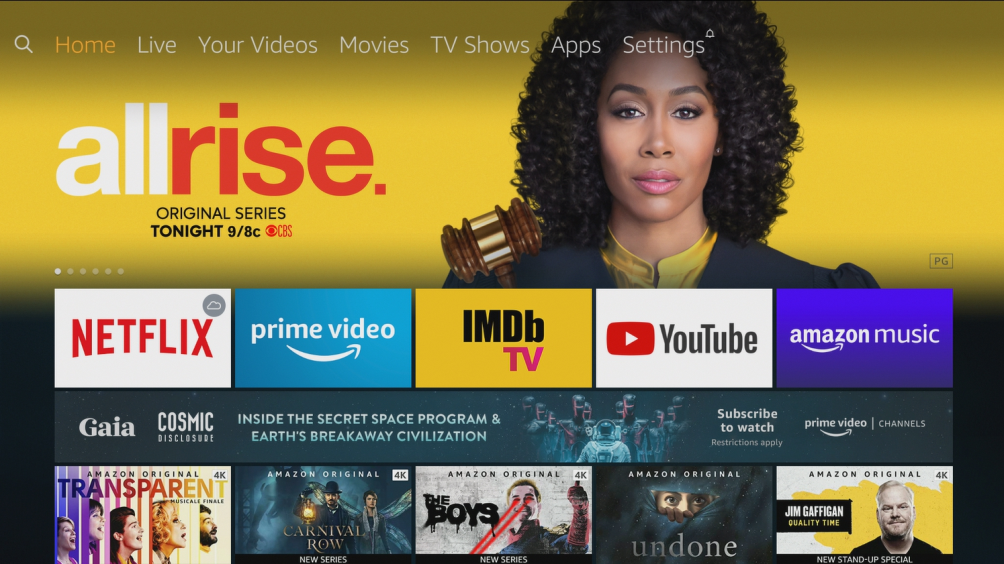
El Fire TV Stick no es el único dispositivo de transmisión en la línea de Amazon, pero es popular por su bajo costo. El modelo base Fire TV Stick cuesta $39, mientras que el modelo compatible con 4K tiene un precio de $49. Si tiene un poco más para gastar, el Fire TV Cube de $ 119 es un dispositivo más grande que se encuentra en su consola de medios, actuando como un dispositivo de transmisión de Fire TV y un Amazon Echo integrado en una caja. También puede encontrar los poderes de transmisión de Fire TV integrados en televisores, barras de sonido y otros dispositivos, todos con la misma funcionalidad. La ventaja del Fire TV Stick es que funciona con casi cualquier configuración existente y se guarda perfectamente detrás del televisor para que nunca tengas que verlo.
A diferencia de Apple TV y Roku, la línea Fire TV también ganó notoriedad por su capacidad para instalar aplicaciones distintas a las aprobadas por Amazon. Debajo del capó, Fire TV ejecuta una versión personalizada de Android, el software desarrollado por Google que se encuentra en teléfonos y tabletas. Muchas aplicaciones de Android funcionan en Fire TV, incluso si no fueron diseñadas específicamente para el televisor y no aparecen en la tienda de aplicaciones de Amazon. Al instalar aplicaciones no autorizadas, puede jugar videojuegos retro, proteger su privacidad con una VPN, transmitir videos desde su teléfono o encontrar películas gratuitas para ver (algunas de las cuales , la divulgación completa , pueden ser menos que legales). Esta libertad, junto con el bajo costo del Fire TV Stick, lo convierte en una opción atractiva para las personas que buscan aumentar las capacidades de su televisor inteligente.
El Fire TV Stick no está exento de inconvenientes, por supuesto. La interfaz está un poco más enfocada en los propios servicios y programas de Amazon que, digamos, Roku, por lo que puede parecer un poco más complicado moverse con el control remoto. Alexa puede ayudarlo a navegar por el software y le permite, por ejemplo, saltar directamente a una aplicación específica sin necesidad de hacer clic. Algunas aplicaciones incluso están habilitadas para Alexa, por lo que puedes decir algo como "Reproducir The Good Place en Netflix" y saltará directamente a tu programa. Entonces, si desea un dispositivo de transmisión que no cueste mucho , pero que tenga mucho potencial, Amazon Fire TV Stick es una excelente opción.
Cómo configurar su Fire TV Stick
El Fire TV Stick de Amazon le permite transmitir casi cualquier cosa en su televisor, y configurarlo es fácil , aunque un poco tedioso. Aquí le mostramos cómo poner en funcionamiento su nuevo Fire TV Stick.
1. Desempaque y conecte su Fire TV Stick
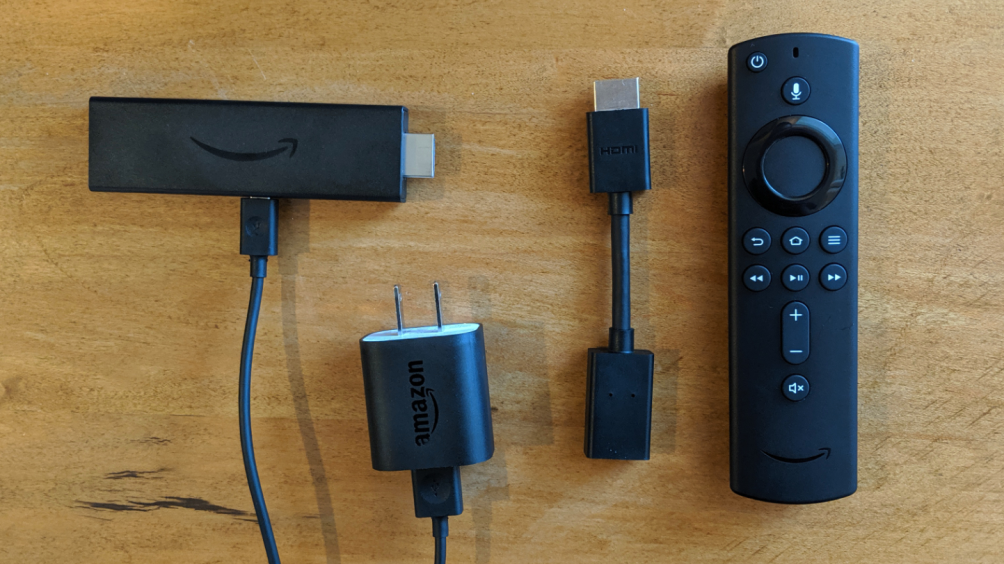
Aparte del propio Fire TV Stick. la caja incluye el control remoto de voz de Alexa, un cable de extensión HDMI, un cable microUSB y un adaptador de corriente USB.
El cable de extensión HDMI no es necesario, pero puede ser útil en ciertas configuraciones. En la mayoría de las situaciones, puede conectar el Fire TV Stick directamente a su televisor, receptor de A/V o barra de sonido. Si su televisor está montado de tal manera que no tiene suficiente espacio libre o los puertos HDMI del receptor están demasiado juntos para el Fire TV Stick de configuración amplia, puede usar el extensor. Conecta el Fire TV Stick al extensor HDMI, conecta el extensor al puerto HDMI que desees y tendrás mucha más libertad para adaptar las cosas a la perfección.
A continuación, debe proporcionar energía al Fire TV Stick. Conecta el cable microUSB al Fire TV Stick y conecta el otro extremo a la pared con el adaptador de corriente USB incluido. Si su televisor tiene un puerto USB capaz de suministrar suficiente energía, también puede intentar enchufar el cable microUSB, pero si tiene algún problema, use el adaptador de corriente incluido para obtener mejores resultados.

El Fire TV Stick debería comenzar a iniciarse inmediatamente cuando lo conecte, así que encienda su televisor y cambie a la entrada correcta para ver la interfaz Fire OS de Amazon. Por ejemplo, si conectó el Fire TV Stick al puerto "HDMI1", presione el botón Entrada o Fuente en el control remoto de su televisor hasta que cambie a HDMI1. A continuación, debería ver aparecer el logotipo de Fire TV.
2. Conéctese a Wi-Fi e inicie sesión en Amazon
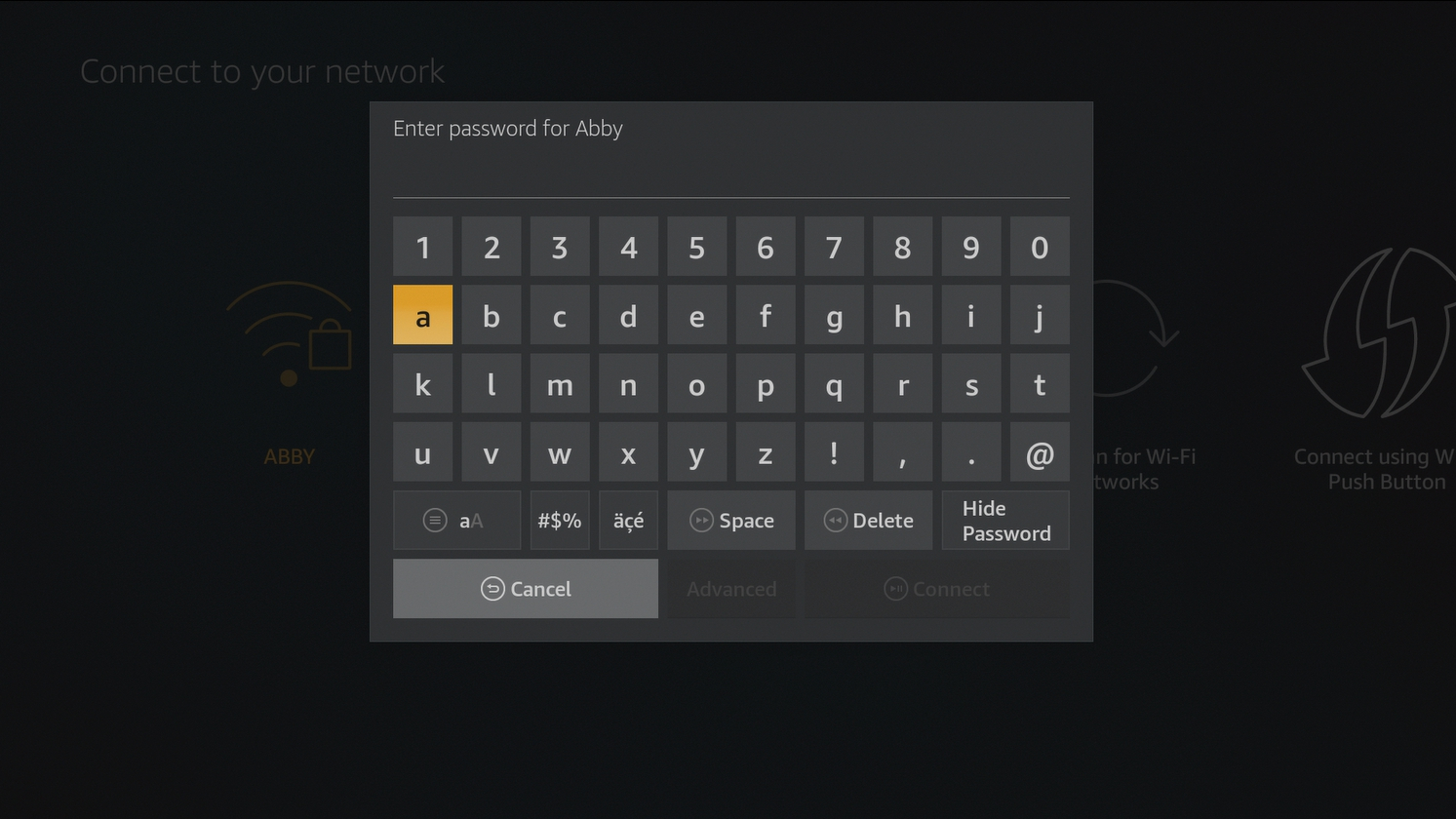
Cuando su Fire TV Stick se inicie por primera vez, le pedirá que presione algunos botones en su control remoto para emparejarlo con su dispositivo. Una vez que lo haya hecho, puede seleccionar su idioma, buscar su red Wi-Fi en la lista e ingresar su contraseña usando el teclado en pantalla. El Fire TV Stick está diseñado para funcionar a través de Wi-Fi, pero si su señal es demasiado débil en esa parte de la casa, Amazon vende un adaptador microUSB a Ethernet para dispositivos Fire TV que le permitirá conectarse a un conector Ethernet. o enrutador, si tiene uno cerca. Una vez que conecte el dispositivo a Internet, su Fire TV descargará actualizaciones de software, si las hay.
A continuación, el dispositivo le solicita que inicie sesión en su cuenta de Amazon de la misma manera. Si usted mismo compró el dispositivo en Amazon, es posible que Fire TV Stick ya esté vinculado a su cuenta y omitirá este paso. Si lo compró usado o lo recibió como regalo, es posible que deba cerrar sesión en la cuenta del propietario anterior y conectar la suya.
Finalmente, la configuración le pregunta si desea optar por el sistema de ahorro de contraseña de Amazon, activar los controles parentales y ejecutar una prueba de audio para asegurarse de que su control remoto pueda controlar el volumen de su televisor. Al final del proceso, su Fire TV Stick le solicita que descargue algunas aplicaciones destacadas. No se preocupe si no ve sus servicios favoritos; puede descargar muchos otros después de finalizar el asistente de configuración.
3. Descarga algunas aplicaciones y haz streaming
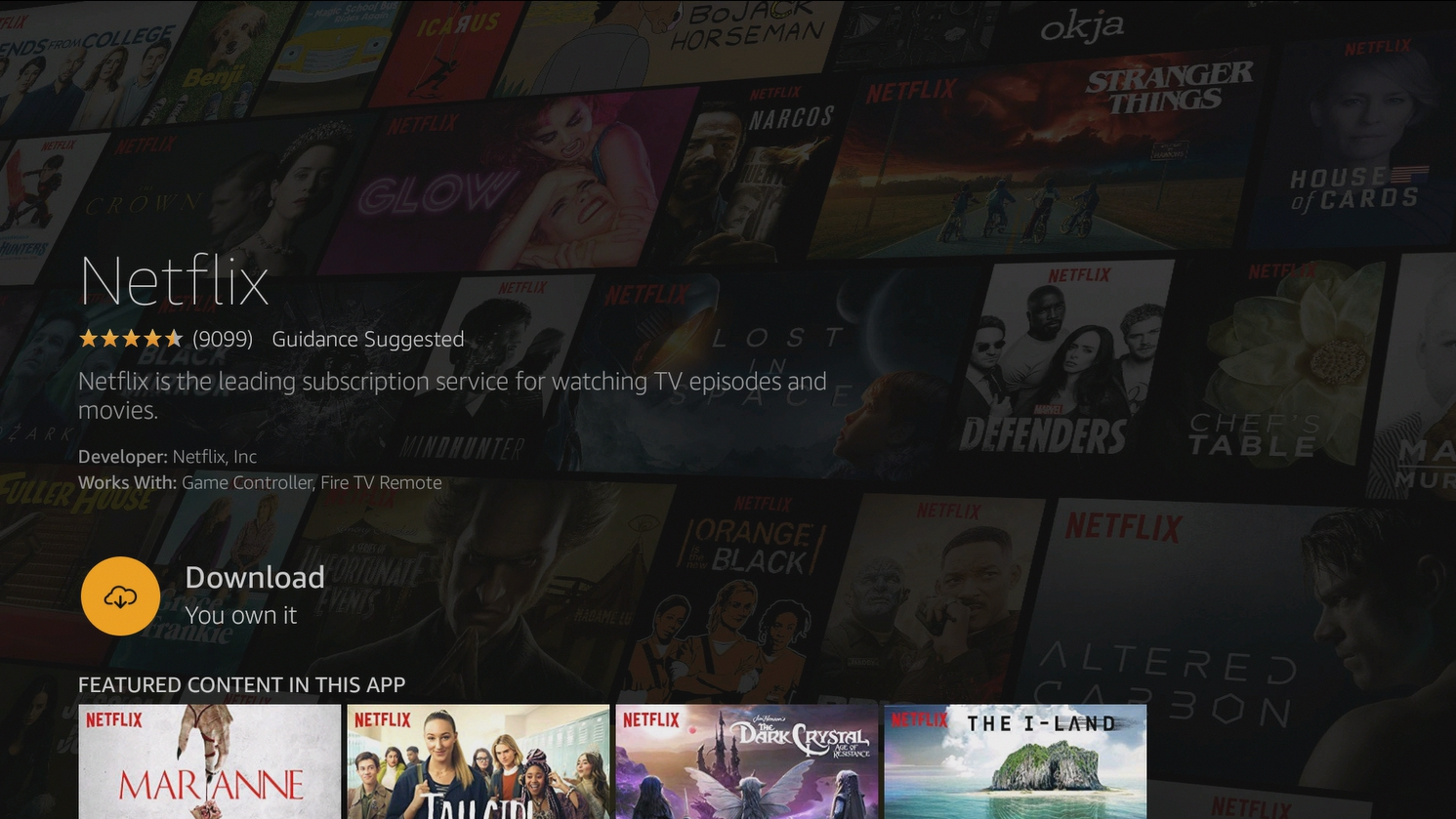
Cuando haya terminado con la configuración inicial, su Fire TV Stick lo llevará a la pantalla de inicio de Fire OS, donde verá algunas de las aplicaciones y programas recomendados de Amazon. Para ver más aplicaciones, presione el botón Arriba en el control remoto para revelar la barra de navegación en la parte superior y desplácese hasta "Aplicaciones". Para descargar una aplicación, simplemente resáltela, presione el botón Entrar en su control remoto y presione Entrar nuevamente para descargar.
Algunas aplicaciones, como Netflix, requieren que ingrese su nombre de usuario y contraseña usando el teclado en pantalla, mientras que otras pueden darle una dirección web para ingresar en su computadora, donde puede iniciar sesión usando su mouse y teclado. Si tiene una suscripción por cable, muchas aplicaciones admiten "inicio de sesión único", lo que significa que solo necesita iniciar sesión una vez. Una vez que haya iniciado sesión en CNN Go, por ejemplo, puede dar la vuelta y ver programas en EE. UU. sin tener que iniciar sesión nuevamente. No todas las aplicaciones admiten el inicio de sesión único, pero la lista de las que sí lo hacen está creciendo.
La pantalla de inicio está llena de anuncios y programas Prime destacados, pero en cualquier momento, puede mantener presionado el botón Inicio en su control remoto y seleccionar "Aplicaciones" para ver una cuadrícula de todas las aplicaciones descargadas. Si resalta una aplicación y presiona el botón Opciones, puede moverla por la cuadrícula o desinstalarla por completo.
Pero, francamente, todo eso es de la vieja escuela. No necesita hacer clic con el control remoto si no quiere, porque tiene a Alexa. Mantenga presionado el botón del micrófono en su control remoto, diga un comando y suelte el botón para que el asistente de voz haga el trabajo pesado. Aquí hay algunas cosas que puede decir:
- "Abrir Netflix"
- "Descargar HGTV Go"
- "Juega Game of Thrones en HBO ahora"
- "Muéstrame comedias"
- "Muéstrame películas con Ryan Reynolds"
- "Pausa"
- "Rebobinar 10 segundos"
Si tiene un Amazon Echo, puede usar la aplicación Alexa en su teléfono para vincularlo a su Fire TV y también dar comandos de voz sin el control remoto.
Esos son los conceptos básicos para comenzar a usar un Fire TV Stick, pero hay mucho más que puede hacer desde aquí. Puede instalar más servicios de transmisión, modificar su configuración de privacidad desde la aplicación Configuración, instalar una VPN para falsificar su ubicación u ocultar su actividad, configurar Kodi o un administrador de medios similar para transmitir archivos locales e incluso descargar videojuegos para jugar directamente. tu televisor
